win10进程System内存占用过高怎么解决
Posted
tags:
篇首语:本文由小常识网(cha138.com)小编为大家整理,主要介绍了win10进程System内存占用过高怎么解决相关的知识,希望对你有一定的参考价值。
win10占用硬盘大解决办法:一、关闭家庭组
家庭组是占用硬盘的重要原因之一。有网友反映,在关闭家庭组后,硬盘占用率从90%降到10%左右 ,这不是耸人听闻。因为开启家庭组后,系统就会不断地使用硬盘复制文件共享 ,导致硬盘占用率达到90%以上,影响系统速度。而大多数家用电脑并不需要把文件共享到局域网 ,
以下是具体解决方案:
1、控制面板-管理工具-服务
2、找到“HomeGroupListener”服务,双击打开或右键单击“属性”命令。
3、在弹出属性界面窗口,在常规选项卡单击启动类型的下拉框,出来的列表选择“禁用”。然后在服务状态下单击“停止”按钮,修改后单击“确定”按钮保存设置。
同样,对HomeGroupProvider服务也采取相同的处理方法。
关闭家庭组后磁盘读写次数大大减少
二、关闭自动维护计划任务
win8.1的自动维护功能在运行状态下会占有比较高的硬盘占用、CPU占用,从而让配置中低端的电脑变得异常缓慢,甚至会出现无响应和死机等状况。但是我们完全可以借助第三方优化软件优化硬盘,推荐隔一两个月优化一次。以下是关闭自动维护计划任务具体方案:
1、打开路径:C:WindowsSystem32TasksMicrosoftWindows
2、把文件夹“Defrag”重命名为“Defrag.bak”
至此饶人的自动维护就消失了,磁盘的使用率也开始正常了
三、关闭虚拟内存
(注:如果物理内存在2G或2G以下不建议使用本方案!)
win8/8.1默认开启虚拟内存,他会把部分应用的内存转储到硬盘中,避免物理内存不够用的情况。中低端的电脑开启虚拟内存,可以提高运行效率。
不过,在物理内存充沛的情况下,用虚拟内存不仅没有效果,反而会有硬盘占用率高的“副作用”,因此,推荐物理内存4G或4G以上的用户关闭虚拟内存。以下是具体解决法案。
1、右击“计算机”选择属性,打开之后选择“高级系统设置”
2、点击“性能”中的设置按钮;
3、选择“高级”,点击虚拟内存中的“更改”,将“自动管理驱动器的分页文件大小”对勾去掉,点击下面的“无分页文件”,点击“设置”并“确定”即可。
四、关闭IPv6
现在中国使用IPv6的普通用户几乎没有,但在Win8/8.1下,IPv6功能是默认开启的,这使电脑硬盘占用率高,出现开机系统未响应,假死等情况。因此,建议不使用IPv6的用户可以完全关闭掉这个“多余”的功能。以下是具体解决方案:
1、打开控制面板-网络和 Internet-网络和共享中心-更改适配器设置
2、选择你使用的Internet网络,右击选择属性,把如图所示的选项去掉钩,并点击 确定 保存
五、关闭Windows Defender
打开Windows Defender后,Windows Defender会全盘扫描系统,打开文件夹会十分卡顿,无外乎出现硬盘占用高的情况。安装了其他杀毒软件后,Windows Defender会自动关闭。如果你是一位有足够经验的电脑高手,不需要使用任何杀毒软件的话,关掉Windows Defender硬盘占用率肯定会明显降低。以下是具体解决方案:
打开控制面板-所有控制面板项-Windows Defender
在设置选项卡把 启用实时防护 的钩去掉,点击保存设置退出
关闭Windows Defender后,操作中心可能会有打开Windows Defender的提示,选择关闭消息即可
六、关闭Windows Search
Windows Search是Win7系统后的搜索索引服务,这大大加快了搜索本地文件的速度,然而,Windows Search是一把双刃剑,带来快速搜索的同时,也提高了硬盘读写。Windows Search会在后台“偷偷”地读写硬盘上的文件,如果你不使用搜索本地文件的功能或很少使用的话,还是把Windows Search关闭了吧。以下是具体解决方案:
按第一种方法找到控制面板-所有控制面板项-管理工具-服务
找到Windows Search服务,右击选择属性,把启动类型改为禁用
并停用Windows Search服务 参考技术A
1、右键点击开始菜单,打开计算机管理页面。
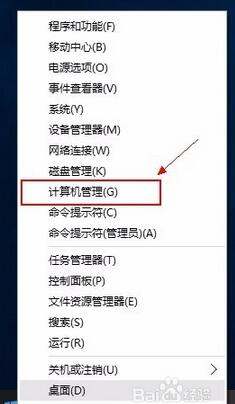
2、在计算机管理页面中打开计算机“服务”界面。
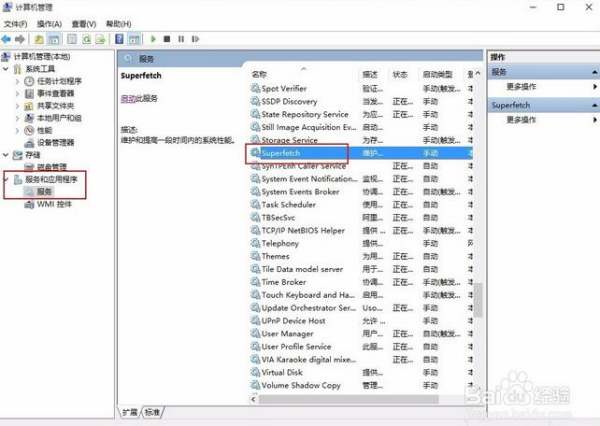
3、在计算机“服务”界面列表中找到Superfetch服务。
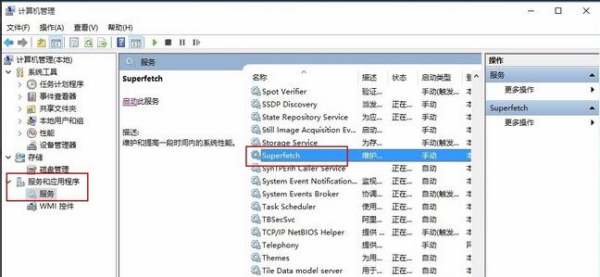
4、双击Superfetch服务,把服务的启动类型由“自动”改为“手动”,然后保存退出。
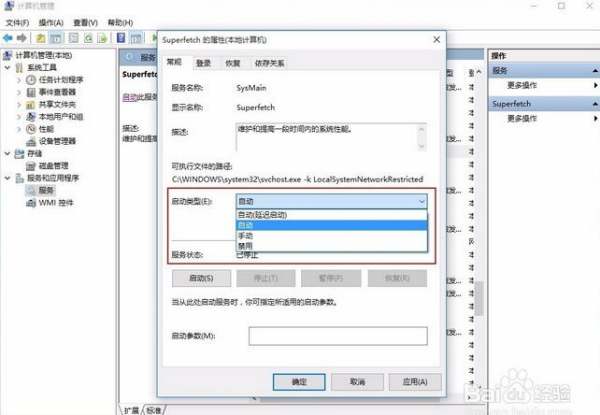
5、重新启动电脑,system进程就恢复正常了。

右键点击开始菜单,打开计算机管理页面。
在计算机管理页面中打开计算机“服务”界面。
在计算机“服务”界面列表中找到Superfetch服务。
双击Superfetch服务,把服务的启动类型由“自动”改为“手动”,然后保存退出。
重新启动电脑,你的system进程就恢复正常了。
我会说他们回答的我都试过了,并没有什么卵用。
win8.1内存占用过高怎么办
参考技术A 1.睡眠功能:是电脑不用一定时间后,进入低功耗状态, 工作态度保存在内存里,恢复时1-2秒就可以恢复到原工作状态.(很实用的,也是最常用)。2.休眠功能:是把工作状态即所有内存信息写入硬盘,以4G 内存为例,即要写入4G的文件到硬盘,然后才关机。开机恢复要读取4G的文件到内存,才能恢复原工作界面。(4G文件的读写要花大量的时间,已经不亚于正常开机了,所以休眠功能非常鸡肋)。
3.更加令震惊的是 休眠功能HIBERFIL.SYS(系统文件)就是用来休眠时保存内存状态用的。会占用C盘等同内存容量的空间(以4G 内存为例,这个文件也为4G),
既然这么鸡肋,删除休眠文件hiberfil.sys吧。
操作方法: 以管理员权限运行(如何以管理员运行:在“所有程序”-》“附件”-》“命令提示符”上右键,选“以管理员运行”)CMD, 打以下命令: POWERCFG -H OFF 即自动删除该文件。
巧设虚拟内存:
1.内存在计算机中的作用之大。
2.WINDOWS运用了虚拟内存技术(虚拟内存即是拿出一部分硬盘空间来充当内存使用,这部分空间即称为虚拟内存,虚拟内存在硬盘上的存在形式就是PAGEFILE.SYS这个页面文件),。虚拟内存只是物理内存不足的补充,所以不要加以神化,虚拟内存的读写性能(即硬盘的读写速度)只有物理内存性能的几十分之一,而且高频率的读写操作对硬盘损伤很大。可能会出现硬盘坏道。还是少用为妙呀。
3.win8.1系统下,一般512MB内存,根据实际使用内存占用,可以设虚拟内存为512-768MB(内存+虚拟内存之和一般比正常占用高256MB即可)。1GB内存,根据实际使用内存占用情况,可以设虚拟内存为128-512MB(内存+虚拟内存之和一般比正常占用高256-512MB即可)。内存为2G及以上的,一般可以禁用虚拟内存(有软件限制的可以设少量虚拟内存,如128MB)。部分确实会使用大量内存的人,如玩大型3D游戏、制作大幅图片、3D建模等,并收到系统内存不足警告的,才需要酌情增加虚拟内存。
4.一般可以先把虚拟内存禁用,重启电脑进安全模式(这时不要运行大量程序),然后进行碎片整理,完成后重新设定虚拟内存,可使页面文件不含碎片,读写更快。或用PE/应急盘引导进系统,删除页面文件,整理磁盘,重启即可。 以win8.1为例,“计算机”右键,属性,高级系统设置,性能》设置。高级,虚拟内存》更改。自动管理取消,自定义大小,设置,确定,退出重启。
以上是关于win10进程System内存占用过高怎么解决的主要内容,如果未能解决你的问题,请参考以下文章